移动硬盘存储空间大、便于携带、使用方便,已然成为人们日常普遍使用的数据存储设备。但是,在使用移动硬盘的过程中难免会遇到一些棘手的问题,比如移动硬盘无法访问提示格式化,这种情况不仅会导致文件无法读取,甚至还可能引发数据丢失。下面就给大家分享一些实用的解决方法,一起来看看吧。

一、使用“CHKDSK”命令修复错误
CHKDSK是Windows自带的磁盘检查工具,能够检查并修复磁盘错误。步骤如下:
在电脑中打开“命令提示符”(以管理员身份运行)。
然后输入“chkdsk X: /f”(X为你的移动硬盘盘符)。
按下回车键,等待系统完成修复操作。
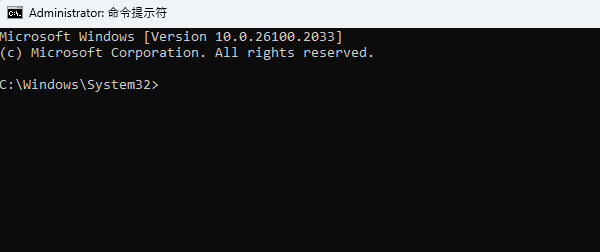
二、使用数据恢复软件
如果CHKDSK无法修复问题,可以尝试使用一些专业的数据恢复软件“数据救星”。这款软件能帮你深度扫描电脑,并尝试恢复电脑硬盘及其他移动设备上误删除、格式化等丢失的文件。像我们的U盘、图片、视频等文件误删丢失了,都可以用它快速找回丢失的数据。步骤如下:

 好评率97%
好评率97%  下载次数:4897595
下载次数:4897595 在电脑上插入移动硬盘,然后打开数据救星,点击移动硬盘;
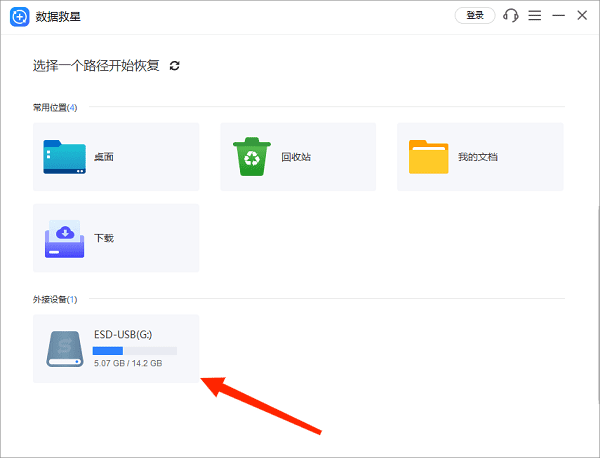
从软件中扫描出的数据会逐一显示在扫描结果中,你可以根据“文档类型”来快速定位查找;
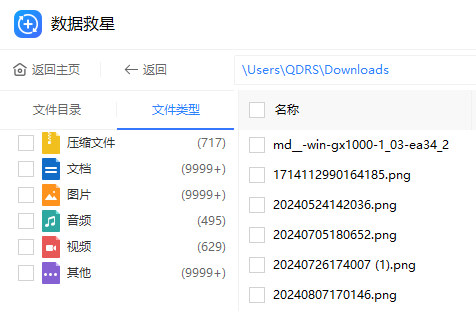
选择想要恢复的文件,点击右下角「立即恢复」按钮即可;
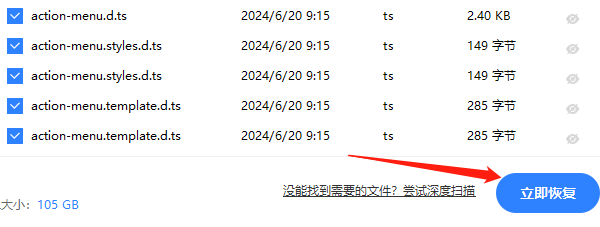
如果文档太多,且你还记得文件的名称,可点击上方的“搜索框”查找;
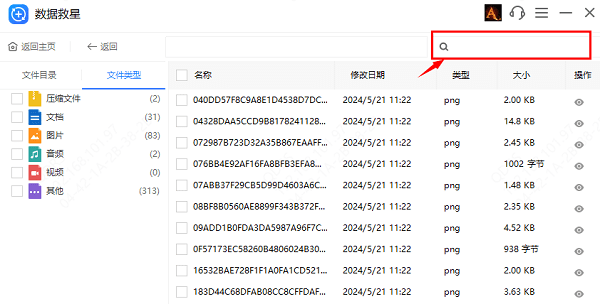
如果没有找到想要的文件,可以点击“深度扫描”。
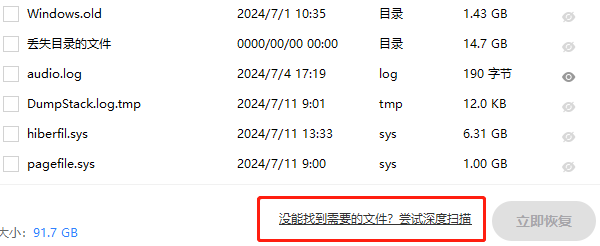
尽量不要将恢复的文件保存在原移动硬盘上,以免覆盖导致数据永久丢失。
三、重新安装驱动
有时,移动硬盘提示格式化可能是驱动问题导致的。可以尝试重新安装驱动来解决此问题。使用“驱动人生”可以快速、方便完成电脑硬件型号识别和驱动安装工作。步骤如下:

 好评率97%
好评率97%  下载次数:4728150
下载次数:4728150 安装并打开“驱动人生”软件,点击“立即扫描”按钮。
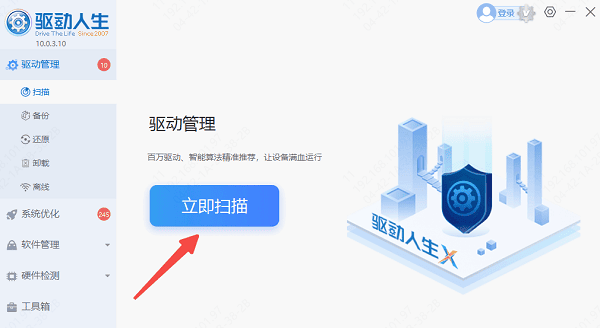
软件会自动检测电脑的硬件驱动状态是否需要更新,然后根据扫描结果,点击“立即修复”,即可。
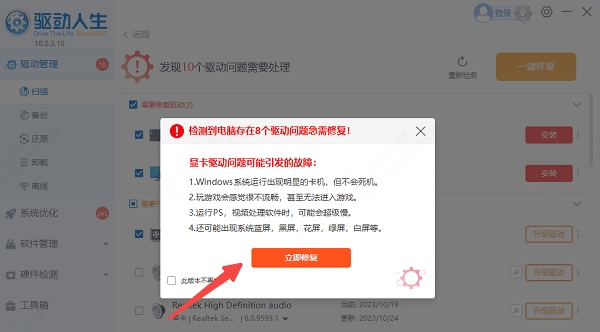
以上就是移动硬盘提示格式化的修复方法。如果遇到网卡、显卡、蓝牙、声卡等驱动的相关问题都可以下载“驱动人生”进行检测修复,同时驱动人生支持驱动下载、驱动安装、驱动备份等等,可以灵活的安装驱动。



